10 étapes faciles pour ajouter un lien à une image dans Gmail
10 étapes faciles pour ajouter un lien à une image dans Gmail
Vous voulez apprendre comment ajouter un lien à une image dans Gmail facilement ? Ou peut-être êtes-vous à l’aise avec la technologie et souhaitez inclure du code dans vos e-mails. Que vous préfériez utiliser la méthode simple pour une image cliquable ou que vous aimiez travailler avec du HTML, ce guide est fait pour vous.
Dans ce guide, nous explorerons deux méthodes différentes :
- La méthode facile : Idéale pour les tâches rapides — il suffit de sélectionner votre image, de cliquer, et c’est fait — votre image hyperlien dans Gmail est prête.
- L’approche du programmeur : Utilisez les outils de développement de Chrome pour apprendre à intégrer des liens directement via HTML.
Mais ce n’est pas tout ! Ces techniques peuvent également rationaliser votre communication et améliorer vos campagnes marketing. Par exemple, en utilisant ces méthodes dans votre stratégie de marketing par e-mail, vous pouvez créer des e-mails visuellement attrayants qui stimulent l’engagement et les conversions. Transformez des images ordinaires en outils marketing puissants qui non seulement attirent l’attention mais conduisent également à des insights exploitables.
De plus, si vous cherchez à dynamiser encore plus votre entreprise, envisagez d’utiliser des fournisseurs de leads. Ces plateformes peuvent offrir des leads de haute qualité, cruciaux pour la croissance B2B.
En explorant ces stratégies, souvenez-vous de l’importance de la scalabilité dans vos opérations commerciales. La scalabilité se réfère à la capacité des applications informatiques, des produits ou des organisations à maintenir des performances optimales à mesure que leur taille ou leur charge de travail augmente pour répondre aux demandes des utilisateurs. Comprendre ce concept peut grandement influencer l’efficacité avec laquelle vos systèmes ou votre organisation s’adaptent et se développent en réponse à une demande ou une charge de travail accrue.
Prêt à changer votre approche ? Allons-y !
Comprendre les hyperliens dans Gmail
Les hyperliens sont comme des ponts numériques qui connectent différentes parties d’Internet. Dans les e-mails, ces liens transforment du texte ou des images ordinaires en éléments interactifs, permettant aux destinataires de cliquer et d’aller directement sur des sites spécifiques. Que vous souhaitiez diriger quelqu’un vers une page produit, un article ou un formulaire d’inscription, les hyperliens facilitent la navigation et améliorent leur expérience globale.
Pourquoi utiliser des hyperliens dans vos e-mails ?
Inclure des hyperliens dans vos e-mails n’est pas seulement esthétique ; c’est une stratégie intelligente. Voici quelques raisons pour lesquelles vous devriez envisager d’utiliser des hyperliens :
- Augmenter le trafic : Vous pouvez utiliser des hyperliens pour envoyer les gens vers des pages de destination spécifiques sur votre site Web, où vous pouvez présenter vos produits ou services.
- Mesurer l’engagement : En suivant le nombre de clics sur vos liens, vous pouvez obtenir des informations sur l’intérêt de vos destinataires pour votre contenu. Ces informations peuvent vous aider à adapter vos futurs e-mails et efforts marketing.
- Améliorer l’interactivité : Les hyperliens rendent vos e-mails plus interactifs et dynamiques. Au lieu de simplement fournir des informations, vous pouvez encourager les destinataires à agir en cliquant sur les liens.
Ajouter des hyperliens aux images dans Gmail : Ce que vous devez savoir
Lorsqu’il s’agit d’ajouter des liens aux images dans Gmail, il y a quelques points à garder à l’esprit :
- Intégration des liens : Gmail vous permet d’intégrer des liens dans les images, ce qui signifie que lorsque quelqu’un clique sur l’image, il sera dirigé vers l’URL spécifiée.
- Défis liés au lien direct : Depuis septembre 2018, les utilisateurs ont rencontré des difficultés pour lier des images directement depuis la fenêtre de composition. Cela signifie que si vous composez un e-mail et souhaitez ajouter un lien à une image, cela peut ne pas fonctionner comme prévu.
- Compatibilité avec les smartphones : Si vous envoyez des e-mails avec des images liées, il est important de considérer comment elles apparaîtront sur les appareils mobiles. Assurez-vous que les liens fonctionnent toujours correctement et que les images sont affichées correctement sur les smartphones.
- Restrictions sur l’attribution d’URL aux images : Il peut y avoir des limitations sur l’attribution d’URL aux images en fonction de certains facteurs tels que les clients de messagerie ou les paramètres de sécurité. Soyez conscient de ces restrictions lors de la planification de vos campagnes par e-mail.
Adapter vos stratégies
En comprenant ces limitations, vous pouvez ajuster vos stratégies en conséquence. Voici quelques conseils :
- Restez informé des changements ou mises à jour liés aux fonctionnalités de Gmail. Cela vous aidera à anticiper les problèmes potentiels et à adapter votre approche si nécessaire.
- Explorez des méthodes alternatives pour lier des images si le lien direct pose problème. Par exemple, vous pourriez envisager d’utiliser des boutons ou des liens textuels au lieu de vous fier uniquement aux liens d’image.
- Testez vos e-mails avant de les envoyer pour vous assurer que tous les liens fonctionnent correctement et que les images s’affichent correctement sur différents appareils.
Améliorer les taux de délivrabilité et d’engagement
En plus de surmonter les défis liés à l’ajout de liens aux images, il est également important de se concentrer sur l’amélioration des taux de délivrabilité et d’engagement de vos e-mails. Voici quelques stratégies que vous pouvez mettre en œuvre :
- Éviter l’onglet Promotions de Gmail : Mettre en œuvre des stratégies telles que la personnalisation des lignes d’objet ou l’utilisation d’e-mails en texte brut peut aider à éviter que vos messages ne soient classés comme promotionnels et augmenter les chances qu’ils soient ouverts.
- Créer du contenu convaincant : Créez du contenu précieux et pertinent qui résonne avec les intérêts de votre audience. Cela les encouragera non seulement à ouvrir vos e-mails, mais aussi à s’engager activement avec le contenu en cliquant sur les liens.
En combinant ces tactiques avec des techniques efficaces d’ajout de liens dans Gmail, vous pourrez créer des communications par e-mail engageantes qui augmentent le trafic et améliorent les métriques de performance globales.
Méthode 1 : La méthode facile pour ajouter un lien à une image
Ajouter un lien à une image dans Gmail peut considérablement améliorer votre communication par e-mail en la rendant interactive. Voici comment vous pouvez le faire en utilisant la méthode facile :
Étape 1 : Sélectionner l’image
- Télécharger ou sélectionner une image existante : Commencez par composer un nouvel e-mail dans Gmail. Cliquez sur l’icône ‘Insérer une photo’, généralement représentée par une petite icône d’image dans la barre d’outils.
- Choisir votre image : Vous avez des options pour télécharger une image depuis votre ordinateur, sélectionner une image depuis Google Photos ou choisir une image précédemment utilisée dans vos e-mails. Cette flexibilité vous permet de personnaliser efficacement votre message.
Étape 2 : Utiliser l’icône de lien
- Description de l’icône de lien : Une fois votre image insérée dans le corps de l’e-mail, cliquez dessus pour révéler des options de formatage supplémentaires. Parmi elles, vous trouverez une icône de lien qui ressemble à un maillon de chaîne.
- Fonctionnalité de l’icône de lien : Cette icône est cruciale pour l’ajout de liens ; elle vous permet de connecter tout contenu sélectionné — y compris les images — à des adresses Web en toute transparence.
Étape 3 : Entrer l’adresse Web
- Types d’adresses Web adaptées pour les liens : Cliquez sur l’icône de lien et une petite boîte de dialogue apparaîtra. Ici, entrez l’URL que vous souhaitez associer à votre image. Cela peut être la page d’accueil d’un site Web, une page produit spécifique, une page de destination promotionnelle ou même un profil de réseau social.
- Meilleures pratiques pour les URL : Assurez-vous que l’URL commence par ‘http://’ ou ‘https://’. Cela garantit que Gmail la reconnaît comme un lien valide.
Étape 4 : Confirmer le lien
- Finaliser le processus : Après avoir entré l’URL souhaitée, cliquez sur ‘OK’ ou ‘Appliquer’ (le texte exact peut varier en fonction des mises à jour). Cette action confirme et établit l’hyperlien entre votre image sélectionnée et l’adresse Web spécifiée.
- Confirmation visuelle : Pour vérifier que tout est correctement configuré, survolez ou cliquez sur l’image dans votre brouillon d’e-mail. L’URL liée devrait apparaître comme une info-bulle ou directement dans la barre d’état de votre navigateur.
Cette méthode rationalise l’insertion de liens d’image dans Gmail sans nécessiter d’expertise technique, parfaite pour des modifications rapides et des tâches de marketing par e-mail efficaces.
Incorporer des stratégies avancées telles que l’utilisation de microservices peut encore améliorer votre communication numérique et vos efforts marketing en permettant des pratiques de développement logiciel plus évolutives et efficaces.
Méthode 2 : L’approche du programmeur en utilisant HTML
Pour ceux qui aiment plonger dans le code, ajouter un lien à une image dans Gmail en utilisant HTML offre un plus grand contrôle. Cette méthode implique l’utilisation des outils de développement de Chrome pour éditer directement le HTML de l’e-mail.
Étape 1 : Accéder aux outils de développement de Chrome
Commencez par ouvrir votre Gmail dans Google Chrome. Pour accéder aux outils de développement :
- Cliquez avec le bouton droit sur le corps de l’e-mail.
- Sélectionnez « Inspecter » dans le menu contextuel.
- Ou utilisez le raccourci : Ctrl + Shift + I (Windows/Linux) ou Cmd + Option + I (Mac).
Cela ouvrira un panneau affichant le HTML et le CSS de votre e-mail.
Étape 2 : Éditer le HTML
Avec les outils de développement ouverts, vous êtes prêt à localiser et à modifier la balise de l’image :
- Utilisez l’onglet Éléments pour trouver votre image. Recherchez une balise
<img>qui correspond à votre image. - Modifiez cette balise en l’entourant d’une balise
<a href="YOUR_URL">. La syntaxe devrait ressembler à ceci :
html
Remplacez "YOUR_URL" par l’adresse Web souhaitée que vous souhaitez lier.
Étape 3 : Enregistrer les modifications
Une fois que vous avez ajouté votre lien, il est crucial de s’assurer que ces modifications sont enregistrées :
- Cliquez en dehors de la fenêtre des outils de développement pour voir si les modifications se reflètent en temps réel.
- Cependant, sachez qu’enregistrer ces modifications localement dans les outils de développement ne met pas à jour le contenu réel de l’e-mail sur le serveur.
Pour cette raison, c’est principalement une méthode pour prévisualiser comment les liens peuvent être structurés dans l’interface de Gmail. Si des modifications permanentes sont nécessaires, envisagez d’utiliser les méthodes de liaison natives de Gmail ou des plugins supplémentaires qui prennent en charge l’édition HTML pour les e-mails.
Cette approche offre une flexibilité pour les utilisateurs férus de technologie souhaitant comprendre et manipuler les structures d’e-mails, mais nécessite de la prudence en raison de sa nature temporaire dans l’interface de Gmail.
Cependant, si vous cherchez plus que simplement ajouter des liens et que vous êtes intéressé par la création d’une base de données de leads de vente complète avec des stratégies de sourcing efficaces et des outils essentiels pour réussir, alors vous pourriez vouloir explorer des ressources ou des outils supplémentaires qui peuvent vous aider à atteindre cet objectif.
Tester votre image liée et résoudre les problèmes courants
S’assurer que vos hyperliens fonctionnent correctement est crucial pour une communication efficace. Tester une image liée dans Gmail implique une étape simple mais essentielle : cliquer une fois sur l’image pour vérifier sa réactivité. Un hyperlien opérationnel devrait vous diriger immédiatement vers l’adresse Web prévue en cliquant.
Comment tester votre image cliquable dans Gmail
- Composer un e-mail : Insérez l’image avec le lien.
- Envoyez l’e-mail à vous-même : Cela vous permet de le tester en temps réel.
- Ouvrez l’e-mail reçu : Trouvez l’image que vous avez liée.
- Cliquez sur l’image : Assurez-vous qu’elle redirige vers l’URL correcte.
Problèmes courants depuis septembre 2018
Plusieurs utilisateurs ont signalé des problèmes avec la fonctionnalité de lien d’image, en particulier lorsqu’ils tentent de lier des images dans la fenêtre de composition de Gmail. Ce problème peut entraver les opérations de marketing par e-mail sans heurts.
Conseils de dépannage
- Impossible de lier une image dans la fenêtre de composition : Si vous ne pouvez pas lier une image directement dans la fenêtre de composition, envisagez d’utiliser Google Docs comme solution de contournement :
- Collez votre image dans un document Google.
- Mettez-la en surbrillance, insérez le lien souhaité, puis copiez et collez-la dans votre e-mail.
- Le lien ne fonctionne pas après l’envoi : Vérifiez le format de votre URL pour toute erreur. Assurez-vous qu’il n’y a pas d’espaces ou de caractères interdits qui pourraient perturber la fonctionnalité.
- Les liens d’image ne s’affichent pas correctement sur les smartphones : Cela peut être dû à des limitations spécifiques aux clients de messagerie mobile. Il est recommandé de tester sur plusieurs appareils pour garantir une accessibilité universelle.
Garder ces facteurs à l’esprit vous aidera à maintenir une expérience utilisateur fluide et à renforcer l’efficacité de vos campagnes par e-mail.
Techniques avancées pour lier des images dans des campagnes de marketing par e-mail
Déverrouiller le potentiel des liens d’image multiples peut transformer votre stratégie de marketing par e-mail. Ces techniques avancées vous permettent de créer un contenu dynamique et engageant qui captive votre audience :
1. Plusieurs images avec des liens
Incorporer diverses images, chacune avec son propre lien unique, permet aux destinataires d’explorer différents aspects de vosoffres. Cette méthode est parfaite pour présenter plusieurs produits ou services dans un seul e-mail. Il suffit de sélectionner chaque image et d’attribuer des URL distinctes pour guider les utilisateurs dans leur parcours de découverte.
2. Liens personnalisés
Élevez vos efforts de marketing en intégrant des liens personnalisés dans les campagnes de courriels Gmail. Adaptez ces liens en fonction des données des destinataires, garantissant que chaque clic mène à une expérience ciblée. La personnalisation des liens non seulement améliore l’engagement des utilisateurs, mais augmente également les taux de conversion en dirigeant les utilisateurs vers un contenu qui résonne avec leurs intérêts.
Pour améliorer encore l’efficacité de vos campagnes de courriels, envisagez d’adopter une approche de marketing omnicanal. Cette pratique consiste à interagir avec les clients sur leurs canaux préférés – que ce soit en magasin, en ligne, par SMS ou via les réseaux sociaux – pour offrir une expérience de marque cohérente et fluide à la fois sur les plateformes physiques et numériques.
De plus, maîtriser le formatage des courriels peut considérablement améliorer votre communication professionnelle. Comprendre les composants clés, les meilleures pratiques et les différents types de courriels vous aidera à améliorer le professionnalisme et l’efficacité de votre correspondance.
En employant ces stratégies, vous ne vous contentez pas d’envoyer des courriels; vous créez des expériences personnalisées qui produisent des résultats. Exploitez la puissance des liens d’image multiples et des stratégies personnalisées pour amener vos campagnes de marketing par courriel à de nouveaux sommets.
Méthodes alternatives pour ajouter des liens aux images en utilisant Google Docs
Créer des hyperliens dans Gmail peut parfois être délicat, surtout lorsqu’il s’agit de lier des images. Une solution efficace qui utilise la puissance de Google Docs résout ce problème de manière transparente.
Pourquoi utiliser Google Docs ?
Google Docs offre une méthode simple pour ajouter des hyperliens aux images que vous pouvez ensuite facilement transférer dans votre fenêtre de composition Gmail. Cette approche est particulièrement bénéfique si vous rencontrez des problèmes avec l’hyperlien direct des images dans Gmail.
Guide étape par étape : Lier des images via Google Docs
- Téléchargez votre image : Commencez par ouvrir un document nouveau ou existant dans Google Docs. Téléchargez votre image souhaitée en cliquant sur Insérer > Image > Télécharger depuis l’ordinateur. Vous pouvez également choisir d’autres options comme l’importation depuis Google Drive ou via URL.
- Sélectionnez l’image : Cliquez sur l’image pour la sélectionner. Vous devriez voir une bordure bleue autour de l’image indiquant qu’elle est prête pour des actions supplémentaires.
- Insérer un hyperlien : Avec l’image sélectionnée, allez dans la barre d’outils et cliquez sur l’icône Insérer un lien (représentée par un maillon de chaîne). Alternativement, appuyez sur
Ctrl + K(Windows) ouCmd + K(Mac). - Ajouter l’URL : Une boîte apparaîtra vous demandant de saisir l’URL que vous souhaitez lier. Tapez ou collez l’adresse web souhaitée et confirmez en appuyant sur Appliquer.
- Copier et coller dans Gmail : Une fois votre image hyperliée, sélectionnez-la à nouveau et copiez-la (
Ctrl + CouCmd + C). Ouvrez votre fenêtre de composition Gmail et collez l’image directement dans le corps de votre courriel (Ctrl + VouCmd + V).
Utiliser Google Docs pour ajouter des hyperliens contourne non seulement certaines limitations de Gmail, mais améliore également le contrôle sur le formatage et garantit que vos liens fonctionnent comme prévu lorsqu’ils sont envoyés par courriel.
Meilleures pratiques pour utiliser des hyperliens dans les courriels
Utiliser des hyperliens efficacement est crucial pour créer des courriels Gmail engageants et interactifs. Lors de l’utilisation d’hyperliens, gardez ces stratégies à l’esprit pour maximiser leur impact :
1. Prioriser la pertinence et le contexte
Assurez-vous que les hyperliens que vous incluez sont pertinents par rapport au contenu du courriel. Les liens doivent être précieux pour les lecteurs et directement liés à leurs intérêts ou besoins.
2. Clarté dans les appels à l’action (CTA)
Rédigez des CTA clairs et concis qui guident votre audience sur l’action à entreprendre. Un CTA fort, tel que « Cliquez ici pour en savoir plus », peut augmenter considérablement les taux d’engagement.
3. Liens conviviaux
Évitez d’utiliser des URL longues et complexes. Utilisez plutôt du texte descriptif ou des images hyperliées. Cela non seulement a l’air plus propre mais construit également la confiance avec les destinataires.
4. Placement des liens
Placez les hyperliens là où ils s’intègrent naturellement dans le récit de l’e-mail. Cette intégration transparente garantit que les lecteurs sont plus susceptibles de cliquer sans se sentir interrompus.
5. Tester les hyperliens
Testez régulièrement les liens avant d’envoyer des courriels pour vous assurer qu’ils dirigent les utilisateurs vers la destination prévue et fonctionnent correctement sur divers appareils.
En plus de ces pratiques, il est important de considérer d’autres facteurs comme la fréquence des courriels, qui peut grandement influencer les taux d’engagement. Maîtriser l’art de demander des réunions par courriel peut également améliorer la communication professionnelle. Pour les communications formelles, l’utilisation de modèles de courriels formels peut être très bénéfique. Ces pratiques garantissent que vos courriels ne sont pas seulement envoyés, mais qu’ils engagent efficacement votre audience, augmentant les taux d’interaction et atteignant les résultats souhaités.
Conclusion
Maîtriser l’ajout d’un lien à une image dans Gmail peut considérablement améliorer vos stratégies de marketing par courriel. Les étapes décrites non seulement simplifient le processus, mais vous permettent de créer des courriels visuellement attrayants et interactifs qui captent l’attention et incitent à l’action.
- Engagement amélioré : Mettez en œuvre ces techniques pour augmenter les taux d’engagement de vos courriels. Une image cliquable est plus qu’un simple élément visuel ; elle devient une passerelle vers une interaction client plus profonde et des opportunités de conversion.
- Polyvalence : Que vous choisissiez la méthode facile ou l’approche du programmeur, chaque chemin offre des avantages uniques adaptés à votre niveau de confort technique. Testez vos méthodes et trouvez ce qui fonctionne le mieux pour vos campagnes.
Explorer ces stratégies ouvre de nouvelles dimensions dans le marketing par courriel, en s’alignant avec des outils comme pipl.ai. Cette plateforme soutient une approche hyper-personnalisée, permettant aux entreprises de toutes tailles de se connecter de manière significative avec leur audience. Imaginez exploiter des insights puissants basés sur l’IA en parallèle de ces techniques de liaison pour une approche marketing véritablement dynamique.
De plus, comprendre des concepts tels que le deal-flow pourrait encore améliorer votre stratégie commerciale en améliorant le taux de réception des propositions commerciales et des offres d’investissement. L’incorporation de l’exploration de données dans votre stratégie peut vous aider à analyser de grandes quantités de données brutes pour identifier des motifs et extraire des informations utiles.
En outre, l’utilisation de la cartographie des comptes peut aider à rechercher et organiser visuellement les parties prenantes clés au sein de l’organisation d’un client cible, améliorant ainsi vos efforts de sensibilisation. Utiliser une plateforme d’aide à la vente peut équiper vos équipes de vente avec le contenu, les conseils et la formation nécessaires pour engager efficacement les acheteurs et conclure des ventes.
Enfin, adopter la stratégie sans formulaires peut orienter vos efforts de vente et de marketing loin des tactiques traditionnelles qui sont devenues moins efficaces dans le paysage numérique actuel.
Maîtrisez ces compétences dès aujourd’hui, et regardez vos campagnes de courriels atteindre de nouveaux sommets de succès !
FAQ (Foire aux questions)
Qu’est-ce qu’un hyperlien et pourquoi est-il important dans Gmail ?
Les hyperliens sont des liens cliquables qui dirigent les utilisateurs vers une adresse web spécifique. Dans Gmail, utiliser des hyperliens pour les images améliore les efforts de marketing et de communication en permettant aux destinataires d’accéder facilement à du contenu ou des ressources supplémentaires.
Quelle est la méthode la plus simple pour ajouter un lien à une image dans Gmail ?
La méthode la plus simple consiste à sélectionner l’image, cliquer sur l’icône de lien, entrer l’adresse web souhaitée et confirmer le lien. Cette approche simple convient à la plupart des utilisateurs.
Comment puis-je utiliser le HTML pour lier une image dans Gmail ?
Pour ceux qui connaissent le codage, vous pouvez utiliser les outils de développement de Chrome pour modifier le HTML de votre courriel. En accédant aux outils de développement, en localisant la balise image et en ajoutant un attribut ‘a href’, vous pouvez créer un hyperlien pour votre image.
Comment puis-je tester si mon image liée fonctionne dans Gmail ?
Pour tester votre image liée, il suffit de cliquer dessus en visualisant le courriel. Il est essentiel de s’assurer que l’hyperlien fonctionne correctement après sa création. Soyez conscient des problèmes connus depuis septembre 2018 concernant la liaison des images.
Puis-je utiliser Google Docs pour ajouter des liens aux images dans Gmail ?
Oui ! Google Docs peut servir de solution pour lier des images. Vous pouvez ajouter un hyperlien à une image dans Google Docs, puis copier et coller cela dans votre courriel Gmail.
Quelles sont les meilleures pratiques pour utiliser des hyperliens dans les courriels ?
Les meilleures pratiques incluent l’optimisation des hyperliens en s’assurant qu’ils sont clairs et conviviaux. De plus, incorporer des appels à l’action efficaces peut considérablement améliorer les taux d’engagement dans vos campagnes de courriels.
10 étapes faciles pour ajouter un lien à une image dans Gmail
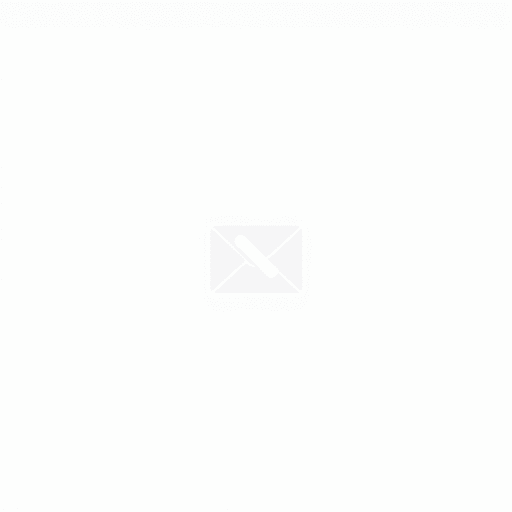
10 étapes faciles pour ajouter un lien à une image dans Gmail
Vous voulez apprendre comment ajouter un lien à une image dans Gmail facilement ? Ou peut-être êtes-vous à l’aise avec la technologie et souhaitez inclure du code dans vos e-mails. Que vous préfériez utiliser la méthode simple pour une image cliquable ou que vous aimiez travailler avec du HTML, ce guide est fait pour vous.
Dans ce guide, nous explorerons deux méthodes différentes :
- La méthode facile : Idéale pour les tâches rapides — il suffit de sélectionner votre image, de cliquer, et c’est fait — votre image hyperlien dans Gmail est prête.
- L’approche du programmeur : Utilisez les outils de développement de Chrome pour apprendre à intégrer des liens directement via HTML.
Mais ce n’est pas tout ! Ces techniques peuvent également rationaliser votre communication et améliorer vos campagnes marketing. Par exemple, en utilisant ces méthodes dans votre stratégie de marketing par e-mail, vous pouvez créer des e-mails visuellement attrayants qui stimulent l’engagement et les conversions. Transformez des images ordinaires en outils marketing puissants qui non seulement attirent l’attention mais conduisent également à des insights exploitables.
De plus, si vous cherchez à dynamiser encore plus votre entreprise, envisagez d’utiliser des fournisseurs de leads. Ces plateformes peuvent offrir des leads de haute qualité, cruciaux pour la croissance B2B.
En explorant ces stratégies, souvenez-vous de l’importance de la scalabilité dans vos opérations commerciales. La scalabilité se réfère à la capacité des applications informatiques, des produits ou des organisations à maintenir des performances optimales à mesure que leur taille ou leur charge de travail augmente pour répondre aux demandes des utilisateurs. Comprendre ce concept peut grandement influencer l’efficacité avec laquelle vos systèmes ou votre organisation s’adaptent et se développent en réponse à une demande ou une charge de travail accrue.
Prêt à changer votre approche ? Allons-y !
Comprendre les hyperliens dans Gmail
Les hyperliens sont comme des ponts numériques qui connectent différentes parties d’Internet. Dans les e-mails, ces liens transforment du texte ou des images ordinaires en éléments interactifs, permettant aux destinataires de cliquer et d’aller directement sur des sites spécifiques. Que vous souhaitiez diriger quelqu’un vers une page produit, un article ou un formulaire d’inscription, les hyperliens facilitent la navigation et améliorent leur expérience globale.
Pourquoi utiliser des hyperliens dans vos e-mails ?
Inclure des hyperliens dans vos e-mails n’est pas seulement esthétique ; c’est une stratégie intelligente. Voici quelques raisons pour lesquelles vous devriez envisager d’utiliser des hyperliens :
- Augmenter le trafic : Vous pouvez utiliser des hyperliens pour envoyer les gens vers des pages de destination spécifiques sur votre site Web, où vous pouvez présenter vos produits ou services.
- Mesurer l’engagement : En suivant le nombre de clics sur vos liens, vous pouvez obtenir des informations sur l’intérêt de vos destinataires pour votre contenu. Ces informations peuvent vous aider à adapter vos futurs e-mails et efforts marketing.
- Améliorer l’interactivité : Les hyperliens rendent vos e-mails plus interactifs et dynamiques. Au lieu de simplement fournir des informations, vous pouvez encourager les destinataires à agir en cliquant sur les liens.
Ajouter des hyperliens aux images dans Gmail : Ce que vous devez savoir
Lorsqu’il s’agit d’ajouter des liens aux images dans Gmail, il y a quelques points à garder à l’esprit :
- Intégration des liens : Gmail vous permet d’intégrer des liens dans les images, ce qui signifie que lorsque quelqu’un clique sur l’image, il sera dirigé vers l’URL spécifiée.
- Défis liés au lien direct : Depuis septembre 2018, les utilisateurs ont rencontré des difficultés pour lier des images directement depuis la fenêtre de composition. Cela signifie que si vous composez un e-mail et souhaitez ajouter un lien à une image, cela peut ne pas fonctionner comme prévu.
- Compatibilité avec les smartphones : Si vous envoyez des e-mails avec des images liées, il est important de considérer comment elles apparaîtront sur les appareils mobiles. Assurez-vous que les liens fonctionnent toujours correctement et que les images sont affichées correctement sur les smartphones.
- Restrictions sur l’attribution d’URL aux images : Il peut y avoir des limitations sur l’attribution d’URL aux images en fonction de certains facteurs tels que les clients de messagerie ou les paramètres de sécurité. Soyez conscient de ces restrictions lors de la planification de vos campagnes par e-mail.
Adapter vos stratégies
En comprenant ces limitations, vous pouvez ajuster vos stratégies en conséquence. Voici quelques conseils :
- Restez informé des changements ou mises à jour liés aux fonctionnalités de Gmail. Cela vous aidera à anticiper les problèmes potentiels et à adapter votre approche si nécessaire.
- Explorez des méthodes alternatives pour lier des images si le lien direct pose problème. Par exemple, vous pourriez envisager d’utiliser des boutons ou des liens textuels au lieu de vous fier uniquement aux liens d’image.
- Testez vos e-mails avant de les envoyer pour vous assurer que tous les liens fonctionnent correctement et que les images s’affichent correctement sur différents appareils.
Améliorer les taux de délivrabilité et d’engagement
En plus de surmonter les défis liés à l’ajout de liens aux images, il est également important de se concentrer sur l’amélioration des taux de délivrabilité et d’engagement de vos e-mails. Voici quelques stratégies que vous pouvez mettre en œuvre :
- Éviter l’onglet Promotions de Gmail : Mettre en œuvre des stratégies telles que la personnalisation des lignes d’objet ou l’utilisation d’e-mails en texte brut peut aider à éviter que vos messages ne soient classés comme promotionnels et augmenter les chances qu’ils soient ouverts.
- Créer du contenu convaincant : Créez du contenu précieux et pertinent qui résonne avec les intérêts de votre audience. Cela les encouragera non seulement à ouvrir vos e-mails, mais aussi à s’engager activement avec le contenu en cliquant sur les liens.
En combinant ces tactiques avec des techniques efficaces d’ajout de liens dans Gmail, vous pourrez créer des communications par e-mail engageantes qui augmentent le trafic et améliorent les métriques de performance globales.
Méthode 1 : La méthode facile pour ajouter un lien à une image
Ajouter un lien à une image dans Gmail peut considérablement améliorer votre communication par e-mail en la rendant interactive. Voici comment vous pouvez le faire en utilisant la méthode facile :
Étape 1 : Sélectionner l’image
- Télécharger ou sélectionner une image existante : Commencez par composer un nouvel e-mail dans Gmail. Cliquez sur l’icône ‘Insérer une photo’, généralement représentée par une petite icône d’image dans la barre d’outils.
- Choisir votre image : Vous avez des options pour télécharger une image depuis votre ordinateur, sélectionner une image depuis Google Photos ou choisir une image précédemment utilisée dans vos e-mails. Cette flexibilité vous permet de personnaliser efficacement votre message.
Étape 2 : Utiliser l’icône de lien
- Description de l’icône de lien : Une fois votre image insérée dans le corps de l’e-mail, cliquez dessus pour révéler des options de formatage supplémentaires. Parmi elles, vous trouverez une icône de lien qui ressemble à un maillon de chaîne.
- Fonctionnalité de l’icône de lien : Cette icône est cruciale pour l’ajout de liens ; elle vous permet de connecter tout contenu sélectionné — y compris les images — à des adresses Web en toute transparence.
Étape 3 : Entrer l’adresse Web
- Types d’adresses Web adaptées pour les liens : Cliquez sur l’icône de lien et une petite boîte de dialogue apparaîtra. Ici, entrez l’URL que vous souhaitez associer à votre image. Cela peut être la page d’accueil d’un site Web, une page produit spécifique, une page de destination promotionnelle ou même un profil de réseau social.
- Meilleures pratiques pour les URL : Assurez-vous que l’URL commence par ‘http://’ ou ‘https://’. Cela garantit que Gmail la reconnaît comme un lien valide.
Étape 4 : Confirmer le lien
- Finaliser le processus : Après avoir entré l’URL souhaitée, cliquez sur ‘OK’ ou ‘Appliquer’ (le texte exact peut varier en fonction des mises à jour). Cette action confirme et établit l’hyperlien entre votre image sélectionnée et l’adresse Web spécifiée.
- Confirmation visuelle : Pour vérifier que tout est correctement configuré, survolez ou cliquez sur l’image dans votre brouillon d’e-mail. L’URL liée devrait apparaître comme une info-bulle ou directement dans la barre d’état de votre navigateur.
Cette méthode rationalise l’insertion de liens d’image dans Gmail sans nécessiter d’expertise technique, parfaite pour des modifications rapides et des tâches de marketing par e-mail efficaces.
Incorporer des stratégies avancées telles que l’utilisation de microservices peut encore améliorer votre communication numérique et vos efforts marketing en permettant des pratiques de développement logiciel plus évolutives et efficaces.
Méthode 2 : L’approche du programmeur en utilisant HTML
Pour ceux qui aiment plonger dans le code, ajouter un lien à une image dans Gmail en utilisant HTML offre un plus grand contrôle. Cette méthode implique l’utilisation des outils de développement de Chrome pour éditer directement le HTML de l’e-mail.
Étape 1 : Accéder aux outils de développement de Chrome
Commencez par ouvrir votre Gmail dans Google Chrome. Pour accéder aux outils de développement :
- Cliquez avec le bouton droit sur le corps de l’e-mail.
- Sélectionnez « Inspecter » dans le menu contextuel.
- Ou utilisez le raccourci : Ctrl + Shift + I (Windows/Linux) ou Cmd + Option + I (Mac).
Cela ouvrira un panneau affichant le HTML et le CSS de votre e-mail.
Étape 2 : Éditer le HTML
Avec les outils de développement ouverts, vous êtes prêt à localiser et à modifier la balise de l’image :
- Utilisez l’onglet Éléments pour trouver votre image. Recherchez une balise
<img>qui correspond à votre image. - Modifiez cette balise en l’entourant d’une balise
<a href="YOUR_URL">. La syntaxe devrait ressembler à ceci :
html
Remplacez "YOUR_URL" par l’adresse Web souhaitée que vous souhaitez lier.
Étape 3 : Enregistrer les modifications
Une fois que vous avez ajouté votre lien, il est crucial de s’assurer que ces modifications sont enregistrées :
- Cliquez en dehors de la fenêtre des outils de développement pour voir si les modifications se reflètent en temps réel.
- Cependant, sachez qu’enregistrer ces modifications localement dans les outils de développement ne met pas à jour le contenu réel de l’e-mail sur le serveur.
Pour cette raison, c’est principalement une méthode pour prévisualiser comment les liens peuvent être structurés dans l’interface de Gmail. Si des modifications permanentes sont nécessaires, envisagez d’utiliser les méthodes de liaison natives de Gmail ou des plugins supplémentaires qui prennent en charge l’édition HTML pour les e-mails.
Cette approche offre une flexibilité pour les utilisateurs férus de technologie souhaitant comprendre et manipuler les structures d’e-mails, mais nécessite de la prudence en raison de sa nature temporaire dans l’interface de Gmail.
Cependant, si vous cherchez plus que simplement ajouter des liens et que vous êtes intéressé par la création d’une base de données de leads de vente complète avec des stratégies de sourcing efficaces et des outils essentiels pour réussir, alors vous pourriez vouloir explorer des ressources ou des outils supplémentaires qui peuvent vous aider à atteindre cet objectif.
Tester votre image liée et résoudre les problèmes courants
S’assurer que vos hyperliens fonctionnent correctement est crucial pour une communication efficace. Tester une image liée dans Gmail implique une étape simple mais essentielle : cliquer une fois sur l’image pour vérifier sa réactivité. Un hyperlien opérationnel devrait vous diriger immédiatement vers l’adresse Web prévue en cliquant.
Comment tester votre image cliquable dans Gmail
- Composer un e-mail : Insérez l’image avec le lien.
- Envoyez l’e-mail à vous-même : Cela vous permet de le tester en temps réel.
- Ouvrez l’e-mail reçu : Trouvez l’image que vous avez liée.
- Cliquez sur l’image : Assurez-vous qu’elle redirige vers l’URL correcte.
Problèmes courants depuis septembre 2018
Plusieurs utilisateurs ont signalé des problèmes avec la fonctionnalité de lien d’image, en particulier lorsqu’ils tentent de lier des images dans la fenêtre de composition de Gmail. Ce problème peut entraver les opérations de marketing par e-mail sans heurts.
Conseils de dépannage
- Impossible de lier une image dans la fenêtre de composition : Si vous ne pouvez pas lier une image directement dans la fenêtre de composition, envisagez d’utiliser Google Docs comme solution de contournement :
- Collez votre image dans un document Google.
- Mettez-la en surbrillance, insérez le lien souhaité, puis copiez et collez-la dans votre e-mail.
- Le lien ne fonctionne pas après l’envoi : Vérifiez le format de votre URL pour toute erreur. Assurez-vous qu’il n’y a pas d’espaces ou de caractères interdits qui pourraient perturber la fonctionnalité.
- Les liens d’image ne s’affichent pas correctement sur les smartphones : Cela peut être dû à des limitations spécifiques aux clients de messagerie mobile. Il est recommandé de tester sur plusieurs appareils pour garantir une accessibilité universelle.
Garder ces facteurs à l’esprit vous aidera à maintenir une expérience utilisateur fluide et à renforcer l’efficacité de vos campagnes par e-mail.
Techniques avancées pour lier des images dans des campagnes de marketing par e-mail
Déverrouiller le potentiel des liens d’image multiples peut transformer votre stratégie de marketing par e-mail. Ces techniques avancées vous permettent de créer un contenu dynamique et engageant qui captive votre audience :
1. Plusieurs images avec des liens
Incorporer diverses images, chacune avec son propre lien unique, permet aux destinataires d’explorer différents aspects de vosoffres. Cette méthode est parfaite pour présenter plusieurs produits ou services dans un seul e-mail. Il suffit de sélectionner chaque image et d’attribuer des URL distinctes pour guider les utilisateurs dans leur parcours de découverte.
2. Liens personnalisés
Élevez vos efforts de marketing en intégrant des liens personnalisés dans les campagnes de courriels Gmail. Adaptez ces liens en fonction des données des destinataires, garantissant que chaque clic mène à une expérience ciblée. La personnalisation des liens non seulement améliore l’engagement des utilisateurs, mais augmente également les taux de conversion en dirigeant les utilisateurs vers un contenu qui résonne avec leurs intérêts.
Pour améliorer encore l’efficacité de vos campagnes de courriels, envisagez d’adopter une approche de marketing omnicanal. Cette pratique consiste à interagir avec les clients sur leurs canaux préférés – que ce soit en magasin, en ligne, par SMS ou via les réseaux sociaux – pour offrir une expérience de marque cohérente et fluide à la fois sur les plateformes physiques et numériques.
De plus, maîtriser le formatage des courriels peut considérablement améliorer votre communication professionnelle. Comprendre les composants clés, les meilleures pratiques et les différents types de courriels vous aidera à améliorer le professionnalisme et l’efficacité de votre correspondance.
En employant ces stratégies, vous ne vous contentez pas d’envoyer des courriels; vous créez des expériences personnalisées qui produisent des résultats. Exploitez la puissance des liens d’image multiples et des stratégies personnalisées pour amener vos campagnes de marketing par courriel à de nouveaux sommets.
Méthodes alternatives pour ajouter des liens aux images en utilisant Google Docs
Créer des hyperliens dans Gmail peut parfois être délicat, surtout lorsqu’il s’agit de lier des images. Une solution efficace qui utilise la puissance de Google Docs résout ce problème de manière transparente.
Pourquoi utiliser Google Docs ?
Google Docs offre une méthode simple pour ajouter des hyperliens aux images que vous pouvez ensuite facilement transférer dans votre fenêtre de composition Gmail. Cette approche est particulièrement bénéfique si vous rencontrez des problèmes avec l’hyperlien direct des images dans Gmail.
Guide étape par étape : Lier des images via Google Docs
- Téléchargez votre image : Commencez par ouvrir un document nouveau ou existant dans Google Docs. Téléchargez votre image souhaitée en cliquant sur Insérer > Image > Télécharger depuis l’ordinateur. Vous pouvez également choisir d’autres options comme l’importation depuis Google Drive ou via URL.
- Sélectionnez l’image : Cliquez sur l’image pour la sélectionner. Vous devriez voir une bordure bleue autour de l’image indiquant qu’elle est prête pour des actions supplémentaires.
- Insérer un hyperlien : Avec l’image sélectionnée, allez dans la barre d’outils et cliquez sur l’icône Insérer un lien (représentée par un maillon de chaîne). Alternativement, appuyez sur
Ctrl + K(Windows) ouCmd + K(Mac). - Ajouter l’URL : Une boîte apparaîtra vous demandant de saisir l’URL que vous souhaitez lier. Tapez ou collez l’adresse web souhaitée et confirmez en appuyant sur Appliquer.
- Copier et coller dans Gmail : Une fois votre image hyperliée, sélectionnez-la à nouveau et copiez-la (
Ctrl + CouCmd + C). Ouvrez votre fenêtre de composition Gmail et collez l’image directement dans le corps de votre courriel (Ctrl + VouCmd + V).
Utiliser Google Docs pour ajouter des hyperliens contourne non seulement certaines limitations de Gmail, mais améliore également le contrôle sur le formatage et garantit que vos liens fonctionnent comme prévu lorsqu’ils sont envoyés par courriel.
Meilleures pratiques pour utiliser des hyperliens dans les courriels
Utiliser des hyperliens efficacement est crucial pour créer des courriels Gmail engageants et interactifs. Lors de l’utilisation d’hyperliens, gardez ces stratégies à l’esprit pour maximiser leur impact :
1. Prioriser la pertinence et le contexte
Assurez-vous que les hyperliens que vous incluez sont pertinents par rapport au contenu du courriel. Les liens doivent être précieux pour les lecteurs et directement liés à leurs intérêts ou besoins.
2. Clarté dans les appels à l’action (CTA)
Rédigez des CTA clairs et concis qui guident votre audience sur l’action à entreprendre. Un CTA fort, tel que « Cliquez ici pour en savoir plus », peut augmenter considérablement les taux d’engagement.
3. Liens conviviaux
Évitez d’utiliser des URL longues et complexes. Utilisez plutôt du texte descriptif ou des images hyperliées. Cela non seulement a l’air plus propre mais construit également la confiance avec les destinataires.
4. Placement des liens
Placez les hyperliens là où ils s’intègrent naturellement dans le récit de l’e-mail. Cette intégration transparente garantit que les lecteurs sont plus susceptibles de cliquer sans se sentir interrompus.
5. Tester les hyperliens
Testez régulièrement les liens avant d’envoyer des courriels pour vous assurer qu’ils dirigent les utilisateurs vers la destination prévue et fonctionnent correctement sur divers appareils.
En plus de ces pratiques, il est important de considérer d’autres facteurs comme la fréquence des courriels, qui peut grandement influencer les taux d’engagement. Maîtriser l’art de demander des réunions par courriel peut également améliorer la communication professionnelle. Pour les communications formelles, l’utilisation de modèles de courriels formels peut être très bénéfique. Ces pratiques garantissent que vos courriels ne sont pas seulement envoyés, mais qu’ils engagent efficacement votre audience, augmentant les taux d’interaction et atteignant les résultats souhaités.
Conclusion
Maîtriser l’ajout d’un lien à une image dans Gmail peut considérablement améliorer vos stratégies de marketing par courriel. Les étapes décrites non seulement simplifient le processus, mais vous permettent de créer des courriels visuellement attrayants et interactifs qui captent l’attention et incitent à l’action.
- Engagement amélioré : Mettez en œuvre ces techniques pour augmenter les taux d’engagement de vos courriels. Une image cliquable est plus qu’un simple élément visuel ; elle devient une passerelle vers une interaction client plus profonde et des opportunités de conversion.
- Polyvalence : Que vous choisissiez la méthode facile ou l’approche du programmeur, chaque chemin offre des avantages uniques adaptés à votre niveau de confort technique. Testez vos méthodes et trouvez ce qui fonctionne le mieux pour vos campagnes.
Explorer ces stratégies ouvre de nouvelles dimensions dans le marketing par courriel, en s’alignant avec des outils comme pipl.ai. Cette plateforme soutient une approche hyper-personnalisée, permettant aux entreprises de toutes tailles de se connecter de manière significative avec leur audience. Imaginez exploiter des insights puissants basés sur l’IA en parallèle de ces techniques de liaison pour une approche marketing véritablement dynamique.
De plus, comprendre des concepts tels que le deal-flow pourrait encore améliorer votre stratégie commerciale en améliorant le taux de réception des propositions commerciales et des offres d’investissement. L’incorporation de l’exploration de données dans votre stratégie peut vous aider à analyser de grandes quantités de données brutes pour identifier des motifs et extraire des informations utiles.
En outre, l’utilisation de la cartographie des comptes peut aider à rechercher et organiser visuellement les parties prenantes clés au sein de l’organisation d’un client cible, améliorant ainsi vos efforts de sensibilisation. Utiliser une plateforme d’aide à la vente peut équiper vos équipes de vente avec le contenu, les conseils et la formation nécessaires pour engager efficacement les acheteurs et conclure des ventes.
Enfin, adopter la stratégie sans formulaires peut orienter vos efforts de vente et de marketing loin des tactiques traditionnelles qui sont devenues moins efficaces dans le paysage numérique actuel.
Maîtrisez ces compétences dès aujourd’hui, et regardez vos campagnes de courriels atteindre de nouveaux sommets de succès !
FAQ (Foire aux questions)
Qu’est-ce qu’un hyperlien et pourquoi est-il important dans Gmail ?
Les hyperliens sont des liens cliquables qui dirigent les utilisateurs vers une adresse web spécifique. Dans Gmail, utiliser des hyperliens pour les images améliore les efforts de marketing et de communication en permettant aux destinataires d’accéder facilement à du contenu ou des ressources supplémentaires.
Quelle est la méthode la plus simple pour ajouter un lien à une image dans Gmail ?
La méthode la plus simple consiste à sélectionner l’image, cliquer sur l’icône de lien, entrer l’adresse web souhaitée et confirmer le lien. Cette approche simple convient à la plupart des utilisateurs.
Comment puis-je utiliser le HTML pour lier une image dans Gmail ?
Pour ceux qui connaissent le codage, vous pouvez utiliser les outils de développement de Chrome pour modifier le HTML de votre courriel. En accédant aux outils de développement, en localisant la balise image et en ajoutant un attribut ‘a href’, vous pouvez créer un hyperlien pour votre image.
Comment puis-je tester si mon image liée fonctionne dans Gmail ?
Pour tester votre image liée, il suffit de cliquer dessus en visualisant le courriel. Il est essentiel de s’assurer que l’hyperlien fonctionne correctement après sa création. Soyez conscient des problèmes connus depuis septembre 2018 concernant la liaison des images.
Puis-je utiliser Google Docs pour ajouter des liens aux images dans Gmail ?
Oui ! Google Docs peut servir de solution pour lier des images. Vous pouvez ajouter un hyperlien à une image dans Google Docs, puis copier et coller cela dans votre courriel Gmail.
Quelles sont les meilleures pratiques pour utiliser des hyperliens dans les courriels ?
Les meilleures pratiques incluent l’optimisation des hyperliens en s’assurant qu’ils sont clairs et conviviaux. De plus, incorporer des appels à l’action efficaces peut considérablement améliorer les taux d’engagement dans vos campagnes de courriels.

